Você já baixou um arquivo apenas para descobrir que o arquivo foi corrompido ou alterado? A melhor maneira de confirmar a integridade de um arquivo é verificar o checksum ou hash do arquivo. Sorte para você, existem várias maneiras de verificar o checksum de um arquivo no Windows.
Continue lendo, pois você aprenderá várias maneiras de calcular o checksum de um arquivo no Windows de graça! Aprenda a usar ferramentas integradas do Windows e utilitários de terceiros para gerar o valor do checksum de um arquivo.
Neste artigo, você aprenderá como criar um checksum no Windows usando cinco ferramentas diferentes. No final, você deve saber como criar hashes no Windows!
Pré-requisitos
Como este é um artigo de instruções, você seguirá a abordagem de aprendizado prático. Algumas ferramentas usadas neste artigo são integradas ou fornecidas pela Microsoft; algumas também são de fontes de terceiros. Para acompanhar, certifique-se de ter pelo menos um computador com Windows 10 ou, no mínimo, Windows Server 2012.
Pré-requisitos para cada método de geração de checksum serão fornecidos conforme necessário.
O Verificador de Integridade do Checksum de Arquivos (FCIV)
O Verificador de Integridade do Checksum de Arquivos (FCIV) da Microsoft foi originalmente introduzido no Windows Server 2012 R2 e está disponível para todas as versões futuras.
Suponha que você tenha instalado a ferramenta FCIV em C:\Tools\fciv.exe. Execute o comando abaixo em um prompt de comando ou prompt do PowerShell para gerar o checksum MD5 do arquivo VSCodeUserSetup-x64-1.52.1.exe. Se o seu arquivo estiver localizado em outro lugar, modifique a localização adequadamente.
Depois de executar o comando FCIV, você verá um resultado semelhante ao mostrado na captura de tela abaixo. Como você pode ver, o comando fciv.exe gerou o hash MD5, por padrão, para o arquivo fornecido.

fciv.exe.O FCIV só pode gerar hashes de arquivos MD5 ou SHA-1.
Agora que você calculou um checksum MD5, por que não gerar também o checksum SHA-1 do arquivo? Para criar o checksum SHA-1 do mesmo arquivo usado no exemplo acima, adicione a opção sha1 ao final do comando existente. Como mostrado na captura de tela abaixo, o hash SHA-1 é gerado para o mesmo arquivo de antes.

fciv.exe.Ótimo trabalho! Você criou tanto um valor de checksum MD5 quanto SHA-1. Por que não gerar ambos os valores de hash MD5 e SHA-1 ao mesmo tempo? Em vez de usar a opção sha1, use both.
Os valores de hash resultantes são rotulados como MD5 e SHA-1. Usar o parâmetro both economiza tempo quando você precisa gerar tanto os valores de hash MD5 quanto SHA-1.

fciv.exe.Embora o FCIV seja uma ferramenta útil para calcular hashes de arquivos, o FCIV é mais antigo, e os algoritmos de hash são limitados ao MD5 e SHA-1. A Microsoft declarou oficialmente que o FCIV é uma ferramenta de linha de comando não suportada . Apesar disso, na ausência de outras ferramentas, o FCIV ainda pode servir como uma ótima alternativa.
Neste ponto, você criou valores de hash MD5 e SHA-1 usando a ferramenta fciv.exe. O que você acha até agora? Eu sei que você está pronto para aprender a próxima ferramenta.
Usando Certutil
Certutil é outra excelente ferramenta para gerar o checksum de um arquivo no Windows. O nome exato do programa é certutil.exe, que está disponível out-of-the-box.
O principal propósito do certutil.exe é para certificados. Mas, o certutil.exe tem um recurso para criar checksums de arquivos no Windows usando os seguintes algoritmos de hash:
- MD2
- MD4
- MD5
- SHA1
- SHA256
- SHA384
- SHA512
Vamos ver como isso funciona.
Inicie o PowerShell ou um prompt de comando para começar a calcular checksums de arquivos, usando a sintaxe mostrada abaixo.
No exemplo abaixo, o certutil.exe gera o hash SHA-256 do arquivo C:\downloads\VSCodeUserSetup-x64-1.52.1.exe, como demonstrado na captura de tela resultante.
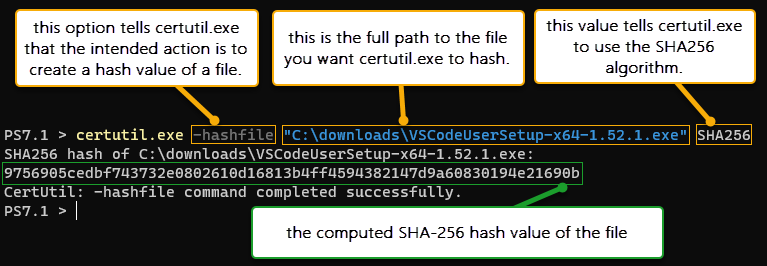
certutil.exe to create a file checksum.Agora você sabe como usar o certutil.exe para criar um checksum de arquivo. Para praticar, tente gerar o valor de hash do arquivo usando todos os outros algoritmos disponíveis. Continue lendo para aprender como usar o Get-FileHash e o PowerShell para gerar um hash de arquivo!
Você sabia que algoritmos de hash, como SHA-256, também são usados na criação de certificados SSL?
Usando o Cmdlet Get-FileHash do PowerShell
Você tem lido sobre e usando ferramentas de linha de comando para criar checksums de arquivos no Windows desde o início deste artigo. Mais uma ferramenta de linha de comando que você aprenderá a usar é o cmdlet Get-FileHash do PowerShell.
Antes de usar o Get-FileHash, consulte a sintaxe abaixo para se familiarizar com os parâmetros disponíveis. Use o parâmetro Caminho para especificar um arquivo de destino e o parâmetro Algoritmo para indicar qual algoritmo de hash usar.
Os algoritmos de hash disponíveis para Get-FileHash estão listados abaixo. Você notará que as escolhas de algoritmos de hash são diferentes do que o FCIV e o CertUtil oferecem. Além disso, algoritmos mais antigos e vulneráveis não são mais incluídos, como os algoritmos MD1 e MD4.
- SHA1
- SHA256
- SHA384
- SHA512
- MACTripleDES
- MD5
- RIPEMD160
O comando abaixo calcula o valor de hash do arquivo VSCodeUserSetup-x64-1.52.1.exe usando o algoritmo SHA-256. Copie e execute o código abaixo no PowerShell para testar, certificando-se de alterar o caminho do arquivo conforme necessário.
Como você pode ver na captura de tela abaixo, o comando Get-FileHash calculou o valor de hash SHA-256 do arquivo conforme especificado com o parâmetro -Algorithm sha256.

Get-FileHash to compute the SHA-256 checksum of a file.Se você deseja calcular o checksum do arquivo usando algoritmos diferentes, só precisa alterar o valor do parâmetro Algorithm. Você acha que consegue agora criar o checksum SHA-512 de um arquivo usando Get-FileHash? Eu aposto que sim!
Gerando Hashes Para Múltiplos Arquivos Simultaneamente
Com Get-FileHash, é possível gerar o checksum de vários arquivos ao mesmo tempo. O código de exemplo abaixo armazena a lista de caminhos de arquivo na variável $files. Em seguida, o Get-FileHash consome a variável $files para calcular o checksum SHA-256 para cada arquivo, como mostrado na captura de tela abaixo.

Get-FileHash to compute the hash values for each file stored in the $files array.E se você precisar gerar um hash para uma pasta cheia de arquivos? Em vez de criar manualmente o array $files, use o cmdlet Get-ChildItem para recuperar a lista de arquivos em uma determinada pasta.
No comando abaixo, o cmdlet Get-ChildItem recupera a lista de arquivos dentro da pasta c:\downloads. O resultado é então passado através do pipeline do PowerShell para o cmdlet Get-FileHash, que por sua vez calcula o valor de hash SHA-256 de cada arquivo.
Dependendo do tamanho do arquivo, o tempo necessário para gerar um checksum pode variar. Neste exemplo, o comando levou aproximadamente vinte segundos para calcular o checksum de um arquivo ISO de 8GB. O resultado deve se parecer com a captura de tela abaixo.

Get-ChildItem and Get-FileHash to compute the hash values for each file in a folder.Usando Ferramentas de Terceiros para Criar Checksum de Arquivos no Windows
Se por algum motivo você achar que as ferramentas integradas para gerar checksum de arquivos no Windows não são suficientes, existem ferramentas de terceiros disponíveis. Nem todas as ferramentas de terceiros são gratuitas, mas algumas utilidades gratuitas e populares estão listadas abaixo.
7-Zip
Está cansado de usar a linha de comando e procura uma ferramenta gráfica para criar checksum de arquivos no Windows? 7-zip é uma ferramenta de compressão de arquivos popular e gratuita que é capaz de gerar o valor hash de um arquivo.
A instalação do 7-zip no seu computador adiciona automaticamente uma opção de menu de contexto para gerar o checksum de um arquivo. Para obter o valor hash de um arquivo, siga estas etapas:
- Clique com o botão direito do mouse no arquivo para gerar o checksum.
- Selecione a opção de menu CRC SHA para listar os algoritmos hash disponíveis.
- Por fim, clique no algoritmo hash que deseja usar.
No exemplo abaixo, a opção asterisco (*) exibe o valor hash do arquivo usando todos os algoritmos disponíveis. Fácil, não é?
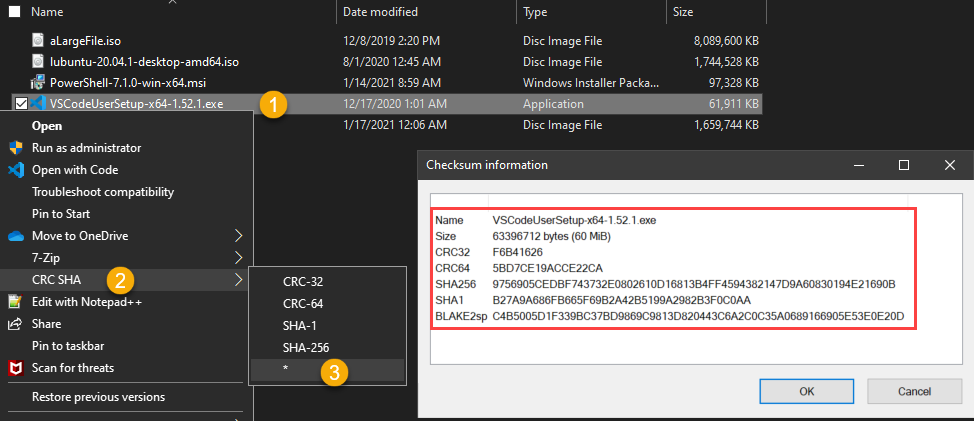
Em seguida, aprenda como usar a ferramenta HashMyFiles para gerar checksums de vários arquivos como uma alternativa ao 7-Zip!
HashMyFiles
Esqueça o comando de linha e o clique direito. HashMyFiles pode criar os valores de checksum ou hash de um único arquivo, vários arquivos ou diretórios inteiros usando arrastar e soltar.
Inicie o programa HashMyFiles e arraste os arquivos ou pastas para os quais deseja gerar um hash para a janela principal do HashMyFiles. Como mostrado abaixo, a janela principal exibe os arquivos e os hashes associados em um formato de tabela, com informações adicionais disponíveis na janela de propriedades.
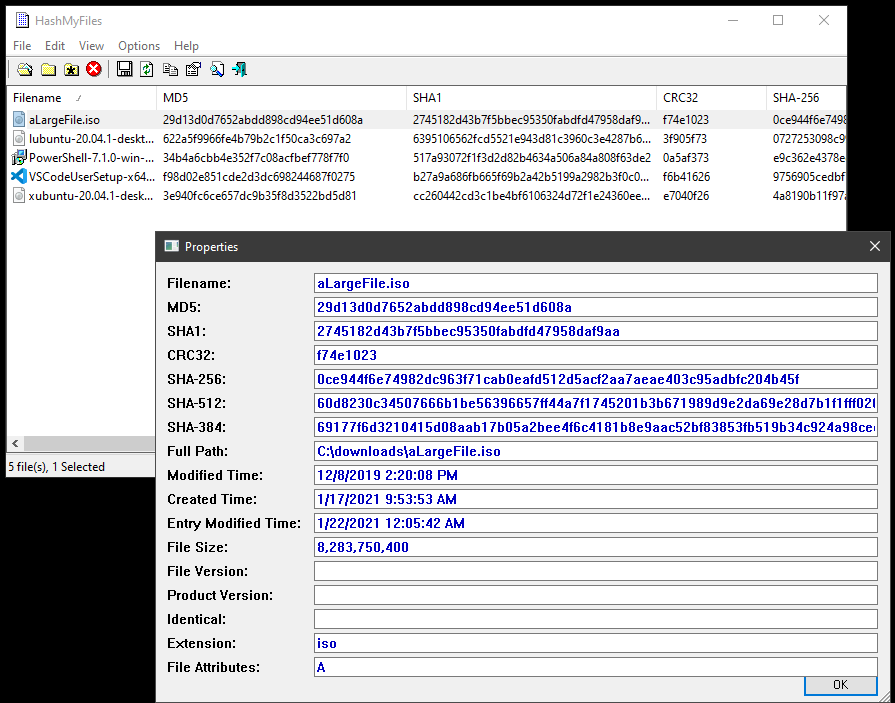
Além disso, o HashMyFiles pode exportar os valores de hash ou checksum para um relatório HTML ou um arquivo delimitado por tabulação. Este recurso de exportação é útil quando você deseja manter um registro dos valores de checksum do arquivo.
Próximos Passos
Neste artigo, você aprendeu que existem várias maneiras de criar um checksum de arquivo no Windows. A Microsoft possui ferramentas de linha de comando integradas, como certutil.exe e Get-FileHash.
Existem também ferramentas de terceiros que são gratuitas e relativamente fáceis de usar. Independentemente da sua escolha de ferramenta para gerar valores de hash de arquivo, o conceito e o resultado são os mesmos para cada algoritmo de hash.
E então, qual será o seu próximo passo? Talvez colocar suas habilidades de script à prova e criar um inventário de checksum de arquivos cruciais usando uma das ferramentas que você aprendeu neste artigo.













